طرق مختلفة لضغط الصور بجودة مثالية في ثوانٍ
يأتي ضغط الصور للإنقاذ عندما يزداد عدد الصور على نظامك ، ولا يكون الحذف هو الخيار الأفضل. تعد طريقة الضغط حلاً ممتازًا لتخزين جميع صورك المفضلة أثناء إنشاء مساحة لملفات أخرى. مع ذلك ، لن تكون عالقًا بعد الآن في قرار حذفها. كل ما عليك فعله هو تقليل حجم ملف صورك بمساعدة ضاغط الصور.
سيقدم هذا المنشور العديد من أدوات ضغط الصور التي يمكنك استخدامها ضغط الصور. سيساعدك هذا على التخلص من بعض بيانات الصورة ، مما يجعل حجم ملف الصورة أصغر ويحافظ على جودته. بدون مزيد من اللغط ، تعرف على ضواغط الصور الشائعة أدناه.
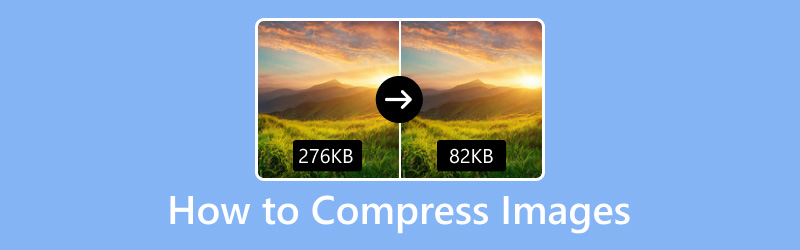
محتوى الصفحة
الجزء 1. كيفية ضغط الصور عبر الإنترنت
لا يوجد شيء أفضل من الوقت الذي يمكنك فيه الوصول إلى تطبيق مجانًا. لا تحتاج إلى إنفاق الأموال لاستخدام التطبيق ، وفي الوقت نفسه ، تتمتع بميزة الميزات. وبالتالي ، يمكن الوصول إليه عبر الإنترنت ولا يتطلب منك تثبيت تطبيق على جهاز الكمبيوتر الخاص بك. مع ذلك ، يمكنك القيام بمهمتك والحصول على النتيجة مباشرة على الموقع. سيقدم هذا الجزء ضواغط للصور يمكنك الوصول إليها عبر الإنترنت. لمعرفة كيفية ضغط الصور عبر الإنترنت ، انتقل إلى المعلومات التالية.
1. برنامج ضغط الصور المجاني على الإنترنت
هل تريد استخدام ضاغط صور على الويب يمكنك استخدامه مجانًا؟ مع ذلك ، فكر في الاختيار برنامج Vidmore Free Image Compressor عبر الإنترنت، والتي يمكنها ضغط صورك مجانًا. إنه يعمل بالكامل عبر الإنترنت ، لذلك لا تحتاج إلى تنزيل أي برنامج على جهاز الكمبيوتر الخاص بك لضغط الصور. يتميز ضاغط الصور المستند إلى الويب بواجهة سهلة الاستخدام ومفهومة ، مما يسهل على المستخدمين أو المحترفين لأول مرة الوصول إليه.
يدعم Vidmore Free Image Compressor عبر الإنترنت تنسيقات JPEG و PNF و SVG و GIF. يمكنه تحسين وضغط تنسيقات ملفات الصور هذه حتى 80% والحفاظ على صور عالية الجودة. أيضًا ، يمكنه ضغط الصور حتى 60% من حجمها الأصلي دون فقدان الميزات والجودة. علاوة على ذلك ، يمكنه تقليل حجم الصورة في ثوانٍ دون قيود. بعد الضغط ، يحذف الخادم الصور أو الصور لحماية خصوصيتك.
هنا ، نقدم إجراء خطوة بخطوة لمساعدتك في كيفية ضغط الصور باستخدام Vidmore Free Image Compressor عبر الإنترنت:
الخطوة 1. قم بزيارة Vidmore Free Image Compressor عبر الإنترنت
أولاً ، يجب عليك استخدام المستعرض الخاص بك لزيارة الموقع الرسمي لـ Vidmore Free Image Compressor Online. بمجرد الوصول إلى الواجهة الرئيسية ، ابدأ في ضغط صورك باستخدام ضاغط الصور المستند إلى الويب.
الخطوة 2. إضافة الصور إلى Image Compressor
هنا كما ترى يمكنك تحميل 40 صورة ويجب أن يكون لكل صورة 5 ميغا بايت. لذلك ، يمكنك استيراد وضغط العديد من الصور في وقت واحد لتوفير الوقت.
يمكنك رؤية زر لإضافة الصور التي تريد ضغطها. انقر فوق الرمز (+) في وسط الشاشة لفتح مجلد سطح المكتب الخاص بك. بعد ذلك ، حدد الصور التي تريد أن تخضع لطريقة الضغط.
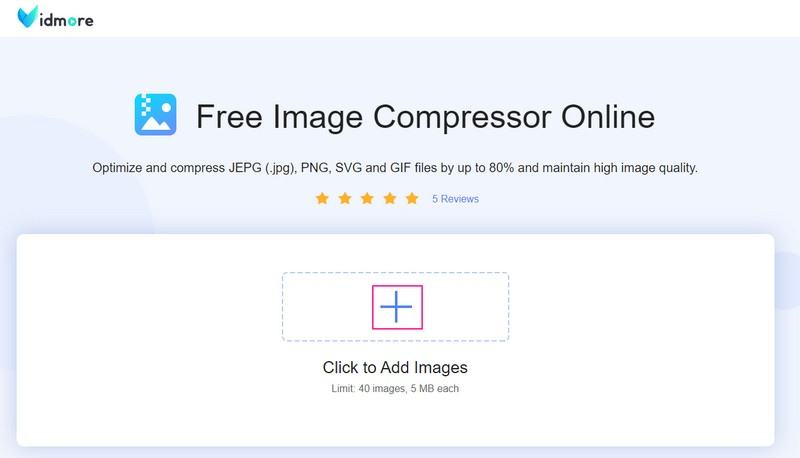
الخطوة 3. تنزيل الصور المضغوطة
بمجرد إضافة الصورة ، سيتم وضعها تلقائيًا في قسم الضاغط. كما ترى ، عند إضافة الصور ، يقوم ضاغط الصور بضغط الصور على الفور. يمكنك ان ترى تم الانتهاء من مغطاة باللون الأخضر بجانب ملف الصورة ، مما يعني أن عملية الضغط قد اكتملت. إلى جانب ذلك ، ستلاحظ أنه تم ضغط صورتك من حجم 68.91 كيلوبايت إلى حجم 59.48 كيلوبايت.
انقر على تحميل الكل زر لحفظ ملف الصورة المضغوطة على جهاز الكمبيوتر الخاص بك. بعد ذلك ، سيظهر مجلد على شاشتك ، حيث يمكنك تحديد موقع الصورة المضغوطة.
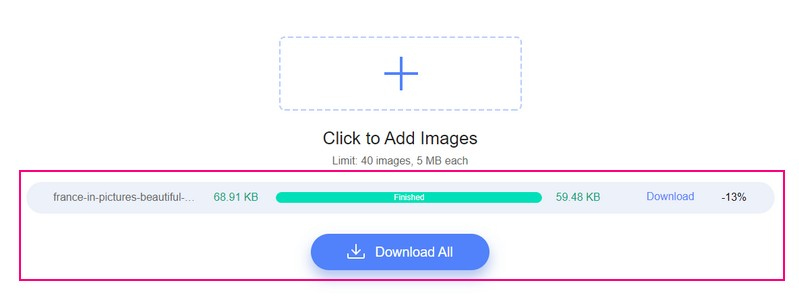
الايجابيات:
- يمكنه تقليل حجم ملف الصورة في ثوان.
- يمكنه تحسين ملفات الصور بما يصل إلى 80%.
- يمكنه ضغط ملفات الصور حتى 60% من حجمها الأصلي.
- وهو يدعم التحميل المجمع حتى 40 صورة و 5 ميجا بايت لكل منهما.
سلبيات:
- لا يمكن الوصول إليها في وضع عدم الاتصال.
2. 8 ميغا بايت صورة ضاغط
Simple Image Resizer عبارة عن أداة ضغط صور 8 ميجا بايت يمكنها مساعدتك في ضغط حجم ملف الصورة وتقليله وتقليصه إلى 8 ميجا بايت. يسمح لك بذلك بتغيير الحجم إلى 8 ميغابايت إلى تنسيقات الصور التالية: JPG و JPEG و PNG و BMP و GIF و HEIC و WebP.
هنا ، نقدم إجراء خطوة بخطوة لمساعدتك في كيفية ضغط الصور باستخدام Simple Image Resizer:
الخطوة 1. أولاً وقبل كل شيء ، قم بزيارة Simple Image Resizer - قم بتغيير حجم الصورة إلى موقع الويب الرسمي لـ 8 ميغابايت باستخدام متصفحك.
الخطوة 2. انقر على حدد الصور زر مقدم في الجزء الأوسط من الواجهة. بعد ذلك ، سيتم فتح مجلد سطح المكتب تلقائيًا وسيظهر على شاشتك. حدد الصور التي تريد ضغطها باستخدام ضاغط الصور المستند إلى الويب. بالإضافة إلى ذلك ، يمكنك السحب والإفلات ملفات الصور لتسريع العملية.
الخطوه 3. عندما يتم تحميل ملف صورتك ، انتقل إلى الخيارات التالية ، والتي يمكنك رؤيتها أسفل القسم الذي تم تحميله. اذهب إلى حجم ملف الصورة، وانقر فوق القائمة المنسدلة ، وحدد 8 ميجا بايت من القائمة المتاحة. بعد ذلك ، انتقل إلى دقة الصورة، وحدد ما إذا كان لا تغيير أو تغيير الدقة (بكسل).
الخطوة 4. عند الانتهاء ، اضغط على تغيير حجم الصورة زر وانتظر ثوانٍ أو دقائق لضغط ملف صورتك. ستستغرق عملية الضغط وقتًا ، اعتمادًا على استقرار اتصالك بالإنترنت. بعد ذلك ، انقر فوق تحميل رمز لحفظ ملف الصورة المضغوطة في مجلد جهاز الكمبيوتر الخاص بك.
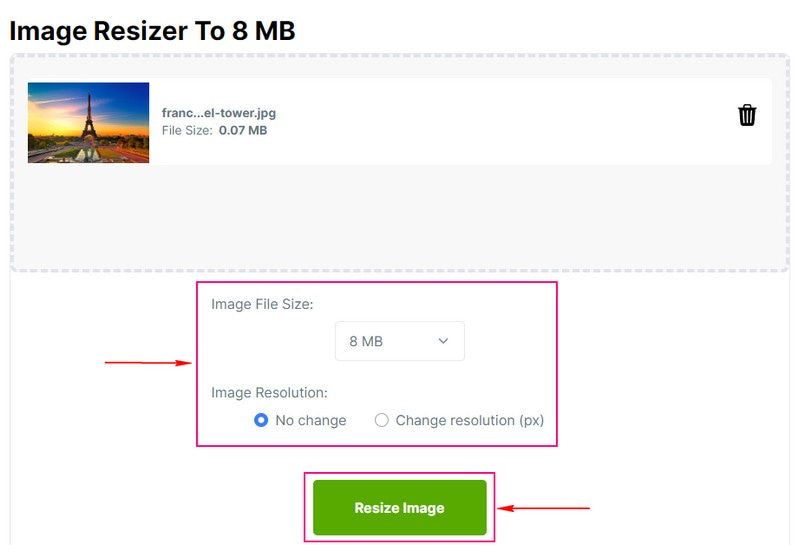
الايجابيات:
- لها واجهة مباشرة.
- لديها خيارات لتحديد حجم ملف الصورة ودقة الصورة.
سلبيات:
- يمكنه فقط ضغط الصور واحدة تلو الأخرى.
- مطلوب اتصال إنترنت مستقر.
3. ضاغط الصور الصغير
يستخدم TinyPNG طرق ضغط ضائعة لتقليل حجم ملف صورتك. وهو يدعم التنسيقات المستخدمة على نطاق واسع JPEG و PNG و WEBP ، والتي يمكنها تخزين الصور الشفافة جزئيًا. وبالتالي ، فإنه يدعم الضغط الجماعي لما يصل إلى 20 صورة بحد أقصى 5 ميغا بايت لكل صورة.
هنا ، قدمنا عملية خطوة بخطوة لمساعدتك في كيفية ضغط الصور باستخدام ضاغط الصور الصغير هذا:
الخطوة 1. قم بزيارة الموقع الرسمي لـ TinyPNG باستخدام متصفحك.
الخطوة 2. بمجرد فتح ضاغط الصور المستند إلى الويب ، سترى خيارًا لإضافة ملفات الصور الخاصة بك. توجه إلى انقر فوق Drop your WebP, بي إن جيأو ملفات JPEG هنا! الزر ، والذي سيفتح تلقائيًا مجلد سطح المكتب الخاص بك. بعد ذلك ، حدد ملفات الصور التي تريد تقليل حجم الملف.
الخطوه 3. يقوم ضاغط الصور بضغط ملفك تلقائيًا بمجرد إضافته. هنا الكلمة تم الانتهاء من مغطى باللون الأخضر بجوار ملف الصورة ، موضحًا أنه تم ضغط ملف صورتك. كما ترى ، يتم تقليل ملف صورتك من 70.6 كيلوبايت إلى 67.5 كيلوبايت.
اضغط على تحميل زر لحفظ إخراج ملف الصورة المضغوطة في مجلد سطح المكتب. إذا كنت تريد حفظ إخراج ملف الصورة المضغوطة باستخدام Dropbox ، فانقر فوق حفظ إلى المنسدل زر.
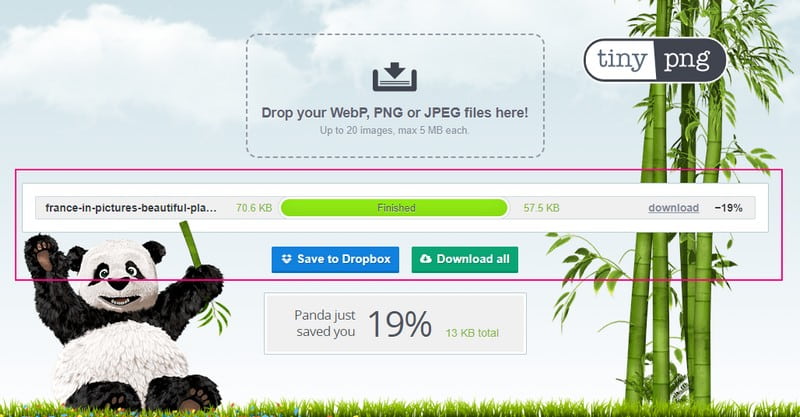
الايجابيات:
- وهو يدعم ضغط ملفات الصور الكبيرة.
- يمكنه تقليل حجم ملف الصورة بسرعة.
سلبيات:
- يدعم فقط تنسيقات ملفات الصور المحدودة.
الجزء 2. كيفية ضغط الصور في وضع عدم الاتصال على نظامي التشغيل Windows و Mac
إذا كنت من النوع الذي يفضل القيام بمهمتك في وضع عدم الاتصال ، فنحن نوفر لك الدعم. سيقدم هذا الجزء برنامج ضاغط الصور الذي يمكنك الوصول إليه باستخدام أجهزة Windows و Mac. أفضل شيء هو أنك لست بحاجة إلى اتصال بالإنترنت لضغط صورك. طالما تم تثبيت البرنامج على جهاز الكمبيوتر الخاص بك ، فأنت جيد في استخدام البرنامج والقيام بما تريد. دون مزيد من اللغط ، استمر في القراءة للتحقق من ضواغط الصور هذه في وضع عدم الاتصال.
1. صور Windows
يمكن لـ Microsoft Office تقليل حجم الملف وأبعاد الصورة بناءً على الطريقة التي تنوي بها استخدام الصورة. يمكنك ضغط الصورة للمستندات ورسائل البريد الإلكتروني وصفحات الويب. تمكنك هذه الخيارات من تحديد المكان الذي ستستخدم فيه صورتك المضغوطة. مع ذلك ، سيتم وضع الحجم الدقيق في ملف صورتك.
تعرف على كيفية ضغط صورة على Windows باستخدام Microsoft Office:
الخطوة 1. للبدء ، افتح Microsoft Office باستخدام جهاز سطح المكتب الخاص بك. بعد ذلك ، حدد الصورة أو الصور التي تريد الخضوع لطريقة الضغط مع ملفك المفتوح باستخدام البرنامج.
الخطوة 2. تحت أدوات الصورة، على ال شكل علامة التبويب ، ابحث عن يعدل المجموعة ، وحدد ضغط الصور من القائمة. إذا لم تتمكن من العثور على ملف أدوات الصورة، تأكد من تحديد صورة. انقر نقرًا مزدوجًا فوق الصورة لتحديدها وافتح ملف شكل فاتورة غير مدفوعة. بالإضافة إلى ذلك ، قد ترى رموز ملف يعدل المجموعة ، حسب حجم شاشتك.
الخطوه 3. حدد ملف تنطبق فقط على هذه الصورة خانة الاختيار لضغط الصور المحددة وليس كل الصور الموجودة في المستند. إذا لم يكن الأمر كذلك ، فسيتم تجاوز أي تغييرات سابقة أجريتها على الصور الفردية الأخرى في المستند.
الخطوة 4. هنا ، يقدم هذا البرنامج ثلاث طرق لضغط ملف صورتك. أولا ، تحت الدقة، انقر طباعة لضغط صورتك لإدراجها في مستند. ثانية، تحت القرار، انقر الويب لضغط صورتك للنشر على صفحة ويب. الثالث ، تحت الدقة، انقر البريد الإلكتروني لضغط صورتك لإرسال رسالة بريد إلكتروني.
الخطوة الخامسة. بمجرد الانتهاء ، اضغط على حسنا لتسمية الصورة المضغوطة وحفظها ، وتحديد مكان تحديد موقع ملف الصورة.
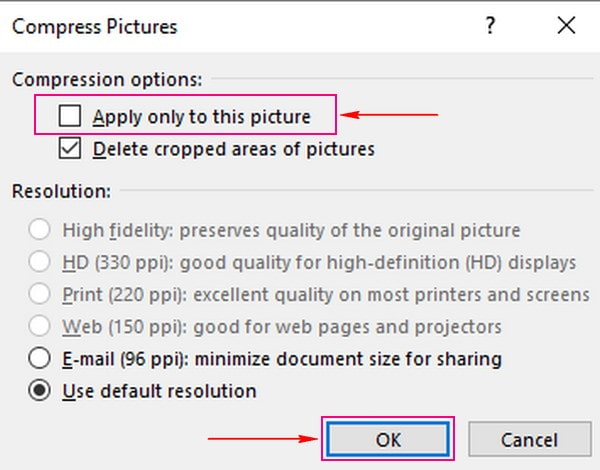
الايجابيات:
- يتيح للمستخدمين تحديد نوع الضغط الذي سيتم تطبيقه على الصورة.
- وهو يدعم تنسيقات ملفات الصور المختلفة.
- عملية الضغط سريعة وخالية من المتاعب.
سلبيات:
- يشغل مساحة كبيرة على جهاز الكمبيوتر الخاص بك.
2. معاينة
Preview هو تطبيق مدمج لكل جهاز Mac يسمح لك بضغط صورك دون مواجهة أي تعقيدات. باستخدام هذا ، لا تحتاج إلى تثبيت تطبيق جهة خارجية لتغيير حجم صورك إذا كنت من مستخدمي Mac. الشيء الجيد هو أنه يدعم التنسيقات الشائعة ، بما في ذلك JPEG و TIFF و PNG و PSD. بالإضافة إلى ذلك ، فهو يعمل مع صور Google لتقليل حجم ملف الصورة. هذا ممكن لأنه يمكنك حفظ صورتك في ملفات JPEG أو PNG أو PSD.
تعرف على كيفية ضغط صورة على Mac باستخدام Preview:
الخطوة 1. باستخدام جهاز Mac الخاص بك ، قم بتشغيل تطبيق Preview.
الخطوة 2. توجه إلى ملف علامة التبويب من شريط القائمة العلوي وحدد افتح. بعد ذلك ، اختر صورتك المستهدفة من ملف مكتشف.
الخطوه 3. بعد ذلك ، توجه إلى أدوات علامة التبويب ، حدد ضبط الحجم، وسيظهر مربع حوار على شاشتك. من القائمة المنسدلة إلى ملف ارتفاع و عرض الحقول ، حدد نسبه مئويه لتغيير حجم الصورة بالنسبة المئوية. بعد ذلك ، قم بتعديل ملف ارتفاع و عرض مجالات. بالإضافة إلى ذلك ، يمكنك أيضًا إدخال الدقة المفضلة لصورتك.
الخطوة الخامسة. بعد تغيير الحجم ، سترى إخراج حجم ملف صورتك تحت الحجم الناتج في مربع الحوار. عند الانتهاء ، انقر فوق حسنا زر لتقليل حجم صورتك. لن يستغرق الأمر سوى ثوانٍ لتقليل ملف صورتك. بعد ذلك ، يمكنك تحديد موقع ملف الصورة المضغوطة في مجلد سطح المكتب الخاص بك.
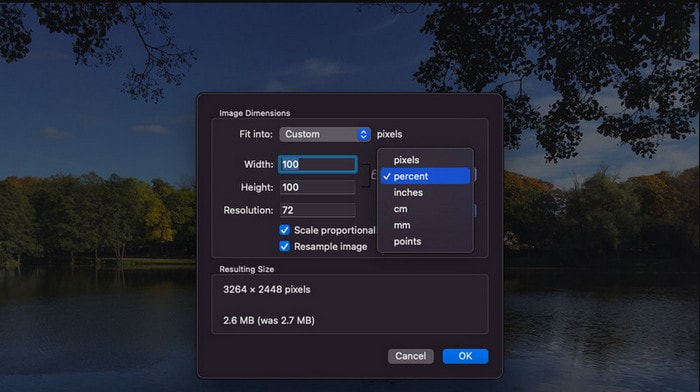
الايجابيات:
- يسمح للمستخدمين بالتحكم في أبعاد الصورة.
- يعرض حجم ملف الصورة الناتج.
سلبيات:
- يمكنه فقط ضغط ملفات الصور واحدًا تلو الآخر.
3. ضاغط الصورة الشامل
يعد Mass Image Compressor ضاغطًا مناسبًا للصور المجمعة لتحسين الصورة ومشكلات التخزين وأغراض أخرى. يمكن تعديل جودة الصور وحجمها بأكثر من 90% لضغط وتقليل الحجم. يحافظ الإجراء على البيانات الوصفية ، كما يتم دعم المعالجة المجمعة.
تعرف على كيفية ضغط صورة باستخدام Mass Image Compressor:
الخطوة 1. قم بتنزيل وتثبيت Mass Image Compressor باستخدام جهاز Windows الخاص بك.
الخطوة 2. اختر المجلد المصدر بالصور التي تريد أن تخضع لعملية الضغط.
الخطوه 3. بعد ذلك ، قم بتعديل ملف معلمات الضغط (الجودة والأبعاد) قبل الضغط.
الخطوة 4. بعد ذلك ، حدد التنسيق النهائي المفضل لديك واضغط على ملف ضغط الكل زر لبدء عملية الضغط. سيقوم البرنامج بإنشاء مجلد جديد داخل المجلد المصدر المختار يسمى مضغوط.
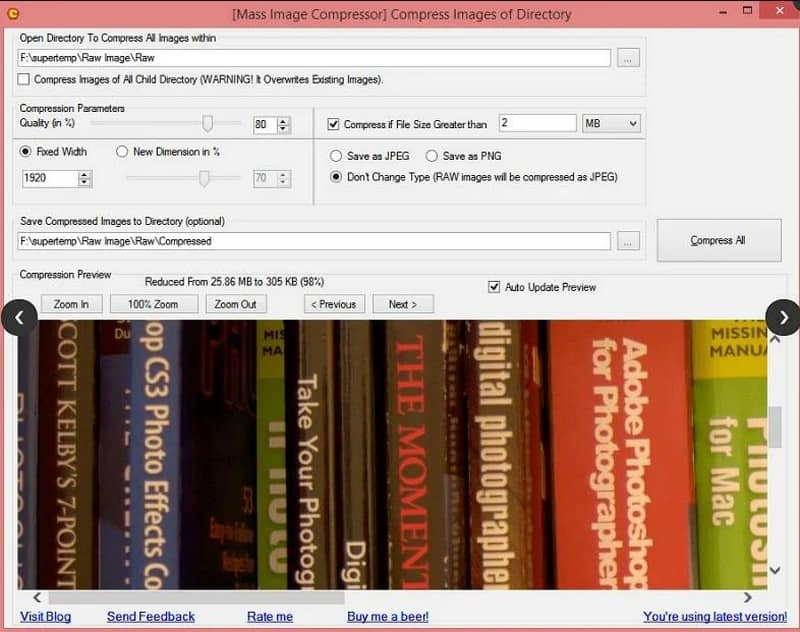
الايجابيات:
- إنه يدعم معالجة الدُفعات.
- وهو يدعم تنسيقات JPEG و PNG وتنسيقات خام أخرى.
سلبيات:
- إنه متوافق فقط مع Windows.
- يجب أن تكون الواجهة أكثر تعقيدًا.
الجزء 3. كيفية ضغط الصور في وضع عدم الاتصال على نظامي iOS و Android
عادة ، في الوقت الحاضر ، يستخدم المزيد من المستخدمين الهواتف الذكية لتحرير الصور أو تحويل الصور أو حتى ضغط الصور. نظرًا لأنهم معتادون على استخدام الهاتف الذكي ، يفضل معظمهم القيام بمهمتهم به. سيقدم هذا الجزء ضواغط صور مختلفة يمكنك الوصول إليها باستخدام جهازك المحمول. حتى لو كنت من مستخدمي iOS أو Android ، فلدينا شيء يمكنك الاعتماد عليه. بدون مزيد من اللغط ، تحقق من ضواغط الصور التالية المقدمة.
1. ضغط الصور والصور
يمكن أن يساعدك ضغط الصور والصور في توفير مساحة على هاتفك المحمول عن طريق تقليل حجم ملف الصور. يمكّنك من تقليل حجم ملف الصورة دون تقليل الجودة. باستخدام إعدادين للضغط ، يمكنه تقليص الصور بسرعة بمقدار 90% أو أكثر دون اختلاف ملحوظ. علاوة على ذلك ، يمكنه تحسين ملفات الصور المضغوطة للحصول على أفضل جودة ممكنة للصورة. إلى جانب ذلك ، فهو يدعم تنسيقات الصور ، مثل ملفات JPEG و PNG و HIEC و HEIF.
فيما يلي العملية خطوة بخطوة لمعرفة كيفية تقليل حجم الصور على iPhone باستخدام ضغط الصور والصور:
الخطوة 1. أولاً وقبل كل شيء ، قم بتنزيل وتثبيت تطبيق Compress Photos & Picture من متجر التطبيقات.
الخطوة 2. بمجرد فتح التطبيق ، انقر فوق حدد الصور المراد ضغطها زر وحدد الصور التي تريد إضافتها.
الخطوه 3. عندما تتم إضافة صورتك ، حدد الخاص بك جودة الصورة. كلما انخفض الإعداد ، قل حجم ملف الصورة. يوصي التطبيق باستخدام 80% للحصول على صورة بجودة أفضل. بعد ذلك ، حدد ملف أبعاد الصورة. سيؤدي ذلك إلى تقليل حجم ملف الصورة ، مما يساعدك في تصغير حجم الملف. خلاف ذلك ، 80% هو مكان ممتاز.
الخطوة 4. عند الانتهاء ، انقر فوق ضغط زر ، وستبدأ عملية الضغط. بمجرد الانتهاء من الضغط ، يمكنك الاحتفاظ بالصورة الأصلية أو حذفها.
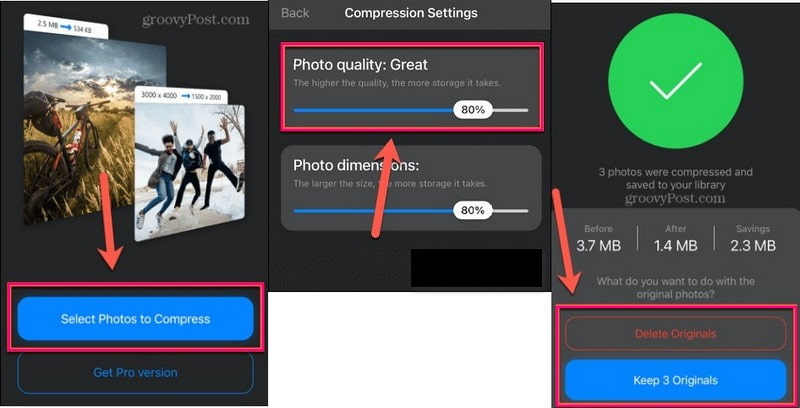
الايجابيات:
- إنه تطبيق ضاغط صور سهل الاستخدام.
- يمكنه ضغط الصور بسرعة قبل نشرها على منصات التواصل الاجتماعي.
- يحافظ على جودة الصورة حادة.
سلبيات:
- يمكنه ضغط صورة واحدة فقط في كل مرة.
- يطلب منك الاشتراك في الإصدار المحترف لإزالة الإعلانات.
- قم بالتسجيل للحصول على الإصدار المحترف لضغط أكثر من ثلاثة في وقت واحد.
2. ضاغط الصور و Resizer
يساعدك Photo Compressor and Resizer على ضغط الصور وتغيير حجمها لتوفير مساحة التخزين. يمكنه ضغط الصور بسرعة وضبط حجم الصورة ودقتها. وهو يدعم تنسيقات الصور ، مثل JPG و JPEG و PNG و WEBP. بالإضافة إلى ذلك ، يسمح لك بضغط الصور الكبيرة إلى صور أصغر حجمًا ؛ فقدان جودة الصورة ضئيل أو ضئيل. توفر وظيفة ضغط الصور هذه أوضاعًا تلقائية وضغطًا لحجم ملف محدد.
فيما يلي العملية خطوة بخطوة لمعرفة كيفية ضغط الصور على Android باستخدام Photo Compressor and Resizer.
الخطوة 1. قم بتنزيل وتثبيت Photo Compressor and Resizer من متجر Google Play. بعد عملية التثبيت ، تابع لفتح التطبيق.
الخطوة 2. ضرب ضغط الصور لتوجيهك إلى معرض هاتفك ، وتحديد الصور التي تريد ضغطها. بعد ذلك ، ستظهر المعلومات على شاشتك ، تقدم معلومات الصورة. توجه إلى وضع الضغط، ووضع علامة اختيار ، ما إذا كنت تريد آلي أو مضغوط للحجم المحدد.
الخطوه 3. بمجرد الانتهاء ، انقر فوق ضغط زر ، وستبدأ عملية الضغط. بعد ذلك ، في النافذة الجديدة ، ستحصل على النتيجة المضغوطة. سترى حجم ملف الصورة السابق والمخرج بعد حجم ملف الصورة.
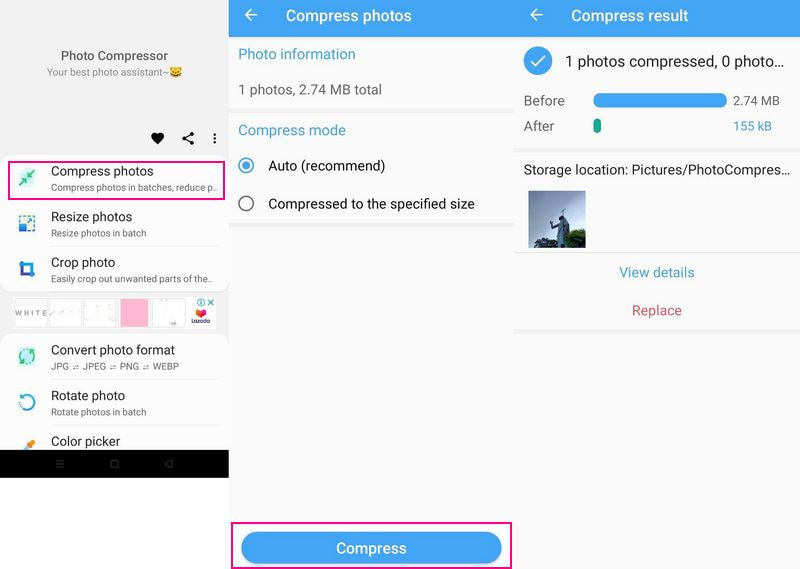
الايجابيات:
- إنه سهل الاستخدام.
- إنه يمنح المستخدمين خيارين سواء للضغط حسب الحجم الموصى به للتطبيق أو بناءً على الحجم المفضل لديهم.
- وهو يدعم ضغط الدُفعات.
سلبيات:
- واجه المستخدمون بعض الأخطاء أثناء استخدام التطبيق.
3. ضاغط الصور - ميغا بايت إلى كيلو بايت
ضاغط الصور: MB to KB هو تطبيق مجاني يمكنك تثبيته من متجر Google Play. يمكنه ضغط صور PNG و JPG متعددة بإيجاز. يمكن أن يساعدك هذا التطبيق في تقليل حجم ملف صورتك بما يزيد عن 80-90%. يمكنه ضغط الصور الكبيرة إلى صور أصغر حجمًا دون المساس بجودة الصور. بالإضافة إلى ذلك ، يمكن مشاركة ملف الصور المضغوطة مباشرة من التطبيق.
فيما يلي الإجراء خطوة بخطوة حول كيفية ضغط صورة على Android باستخدام Image Compressor:
الخطوة 1. قم بتنزيل التطبيق وتثبيته من متجر Google Play. عند انتهاء عملية التثبيت ، افتح التطبيق للبدء.
الخطوة 2. ضرب (+) أسفل يمين الواجهة. يمكنك اختيار ما إذا كنت تريد إضافة صورة واحدة أو ضغط كبير.
الخطوه 3. يتم توجيهك إلى قسم الضغط. هنا ، انقر فوق ملف الحجم المطلوب الخيار ، وأدخل الحجم المفضل لديك. ثم حدد كيلو بايت على الخيار الآخر لحجم ملف أصغر.
الخطوة 4. بمجرد الانتهاء ، اضغط على ضغط زر لبدء عملية الضغط. بعد ذلك ، أسفل الصورة ، سترى الفرق بين حجم الملف الأصلي والحجم الجديد. إذا كنت تريد تحميل الصورة المضغوطة ، فانقر فوق شارك زر وحدد موقع الوسائط الاجتماعية.
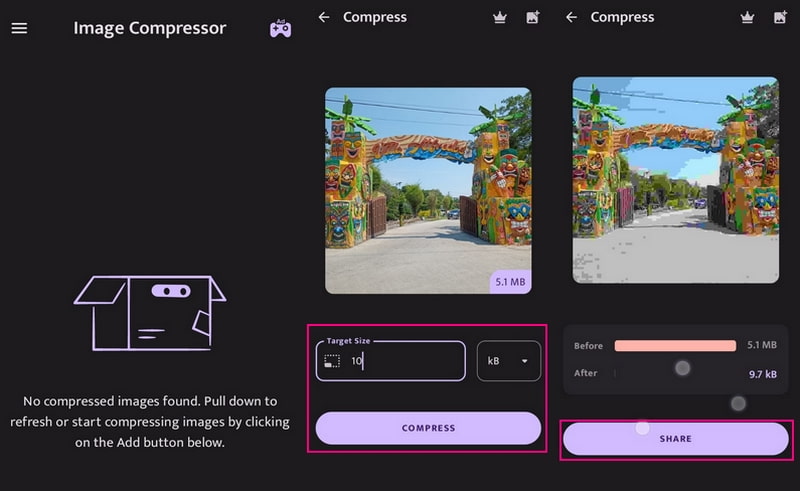
الايجابيات:
- يمكنه ضغط صور متعددة.
- لها تاريخ مضغوط.
سلبيات:
- إنه ليس تطبيقًا خاليًا من الإعلانات.
الجزء 4. أسئلة وأجوبة حول ضاغط الصور
كيف يؤثر الضغط على جودة الصورة؟
بمساعدة الضغط ، سيكون لديك مساحة تخزين كافية ، وسيصبح إرسال الصور وتحميلها في رسائل البريد الإلكتروني أسرع. إلى جانب ذلك ، سيتحسن أداء موقع الويب الخاص بك باستخدام الصور المضغوطة.
ما أهمية ضغط الصورة عند الحفظ؟
بمساعدة الضغط ، سيكون لديك مساحة تخزين كافية ، وسيصبح إرسال الصور وتحميلها في رسائل البريد الإلكتروني أسرع. إلى جانب ذلك ، سيتحسن أداء موقع الويب الخاص بك باستخدام الصور المضغوطة.
ما مقدار ضغط JPEG؟
يمكن ضغط JPEG حتى 5 بالمائة من حجم الملف الأصلي. أيضًا ، سيشغل مساحة أقل إذا ضغطت حجم ملف الصورة بمعيار JPEG.
خاتمة
إذن ، ما هي طريقة ضغط الصور التي تفضلها؟ هذا المنشور علمك كيف تقليل حجم الصورة باستخدام ضواغط الصور المستندة إلى الويب وسطح المكتب والجوال. على الرغم من أن لديهم طرقًا مختلفة لضغط الصور ، هناك شيء واحد مؤكد ؛ يمكنهم تقليل حجم ملف الصورة. يعد ضغط صورك باستخدام ضاغط صور مناسب أمرًا ضروريًا لتقليل حجم الملف دون فقدان الجودة.


